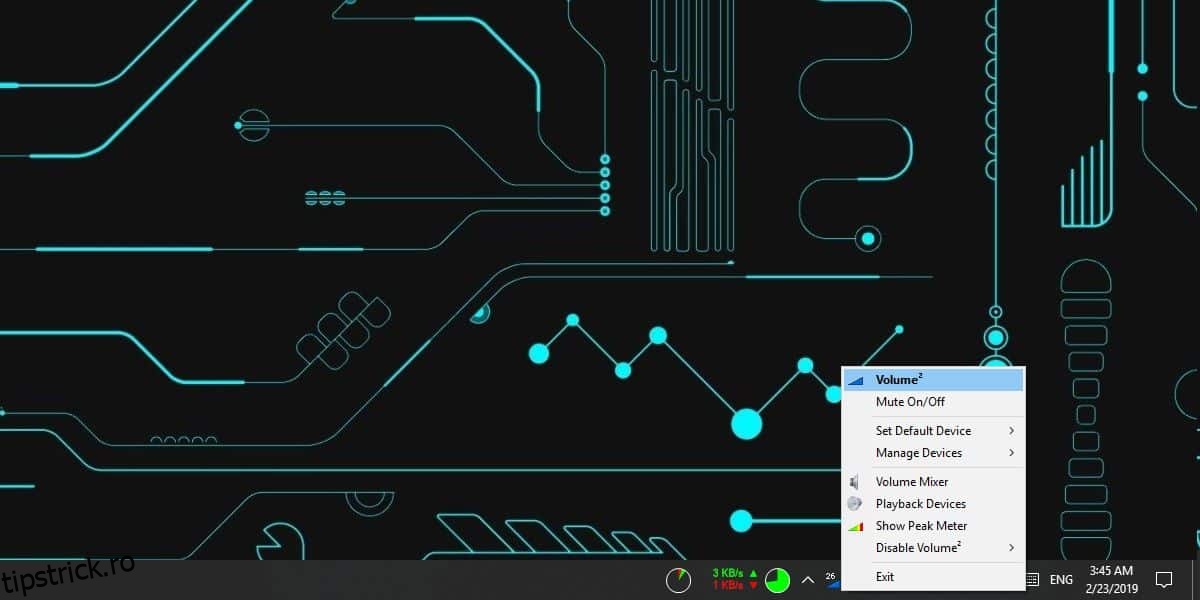Windows 10 vă arată un OSD când schimbați volumul prin tastele media de pe tastatură. OSD-ul nu este foarte popular printre utilizatori și mulți caută modalități de a-l dezactiva. Dacă vă place OSD-ul ca concept, dar nu vă place bara plictisitoare pe care o folosește Windows 10, puteți personaliza volumul OSD cu o aplicație numită Volume2.
Volume2 este o aplicație bogată în funcții, care poate controla tot felul de lucruri legate de volum și vă oferă mai multe skinuri diferite din care să alegeți OSD. Mai important, puteți schimba culoarea OSD-ului personalizat, astfel încât să nu fie legat de culoarea de accent de pe desktop.
Personalizați volumul OSD
Descarca Volumul 2. Are atât o versiune instalabilă, cât și o versiune portabilă. Alegeți orice doriți și rulați aplicația. Va rula în bara de sistem. Faceți clic dreapta pe pictograma aplicației și din meniu, selectați Volum2 pentru a deschide setările aplicației.
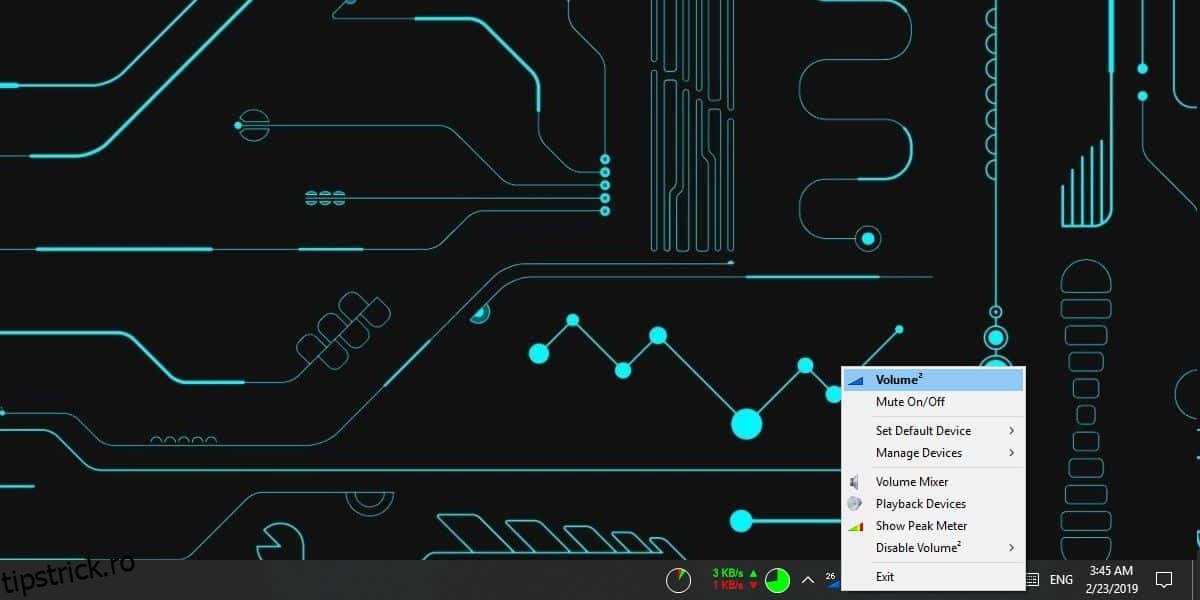
Accesați fila OSD din ecranul de setări și selectați pielea pe care doriți să o utilizați. Faceți clic pe butonul Previzualizare din partea de jos pentru a vedea cum arată. În mod implicit, se va conforma cu culoarea de accent pe care ați setat-o.
Pentru a personaliza culoarea, faceți clic dreapta pe piele și selectați „Setări skin” din meniul contextual. În fereastra Setări piele, debifați opțiunea „Utilizați schema de culori a sistemului” și faceți clic în caseta de culoare pentru a selecta o culoare diferită. Faceți clic pe Aplicare. Reveniți la fereastra de setări și faceți clic pe butonul Previzualizare pentru a vedea cum arată noul OSD. Dacă vă place, faceți clic pe Aplicare.
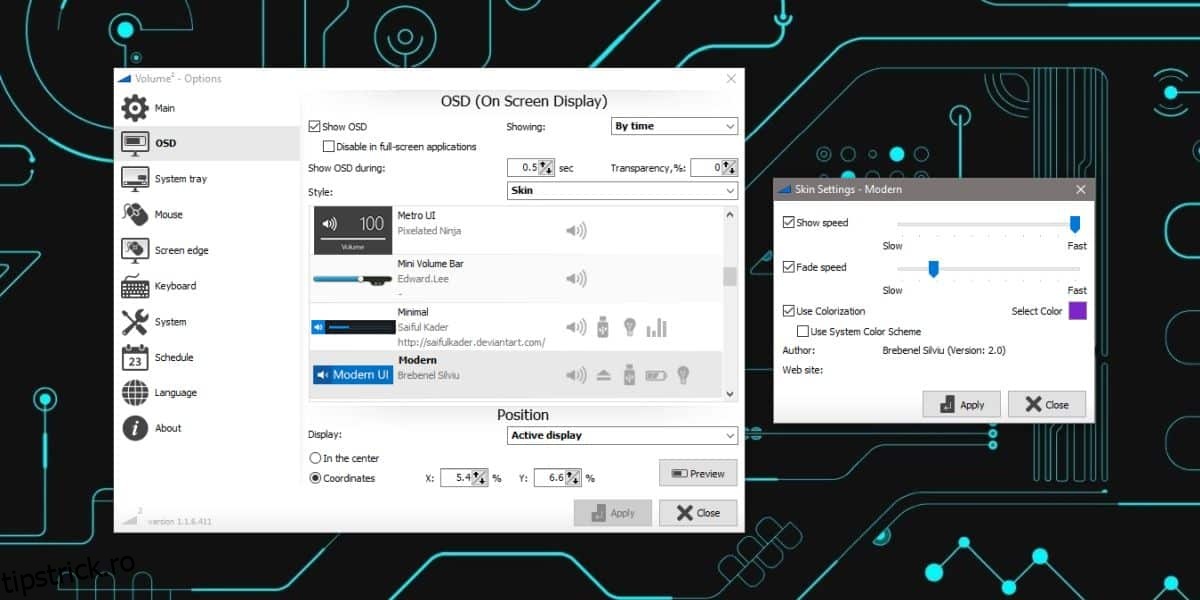
Când modificați volumul sistemului dvs. cu tastele media de pe tastatură, veți obține noul OSD pe care l-ați configurat cu Volume2.
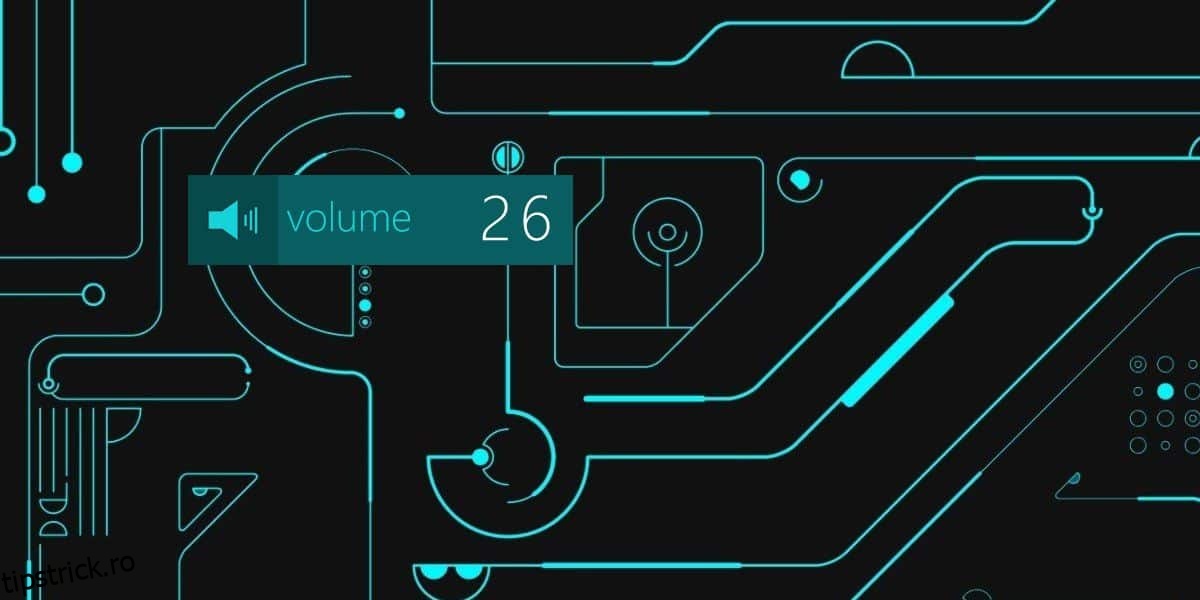
Volume2 are destul de multe skin-uri din care să aleagă, deși nu pare să existe o opțiune de a crea și de a utiliza skin-uri personalizate. Aceasta înseamnă că sunteți limitat la skin-urile cu care vine aplicația. De asemenea, vă permite să renunțați la utilizarea skin-urilor și să obțineți doar o scară simplă și un OSD bazat pe text, care arată nivelul volumului în cifre și grafic.
OSD-ul poate fi poziționat oriunde pe ecran. Când îl configurați, asigurați-vă că îl previzualizați. Previzualizarea OSD poate fi trasă și repoziționată oriunde doriți. Aplicația funcționează destul de bine și cu o configurație cu mai multe monitoare.
Volumul 2 are greutate redusă, dar poate încetini sistemele mai vechi.